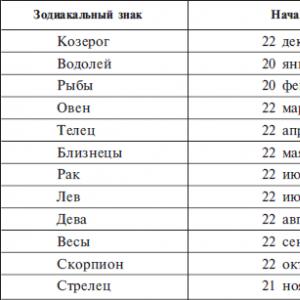Kokius režimus pasirinkti procesoriaus android. Kas yra „gubernatorius“ ir kokį procesoriaus dažnio valdymo režimą pasirinkti. Naujos programų versijos nesuderinamos su senu išmaniuoju telefonu
Daugeliui žmonių įdomu sužinoti, kas yra jūsų išmaniojo telefono viduje, jo paslėptos funkcijos. Norėdami tai padaryti, naudokite savo sistemos stebėjimo programas. Be to, daugeliui tokių programų prireiks įrenginio gedimo ar netinkamo veikimo atveju. Šiandien mes analizuosime naudingiausius ir kokybiškiausius.
Sistemos monitorius


Tai turbūt vienas geriausių geriausia programa Stebėkite savo sistemą naudodami gražų, intuityvų dizainą. Programą sudaro įvairūs skirtukai, kuriuose su nuostabia stebėjimo animacija galite peržiūrėti beveik visą pagrindinę informaciją apie savo išmanųjį telefoną. Taip pat yra įvairių spurgų diagramų. Pavyzdžiui, GPU dažnių grafike mažėjančia tvarka rodomas įrenginio praleistų valandų skaičius įvairiais dažniais ir giliame miege – labai informatyvu, naudinga ir stilingai bei gražiai atlikta. Įkraunant įrenginį, programa, atsižvelgdama į atliktą analizę, numato visą jo įkrovimą.


OS Monitor funkciškai visiškai skiriasi nuo System Monitor – yra tik keturi skirtukai: „Procesai“, „Ryšiai“, „Įvairūs“, „Žurnalas“. Atspėjote, skirtuke Procesai rodomi visi vykdomi procesai ir jų procesoriaus naudojimo procentas. Skirtuke „Ryšiai“ rodomas visų užmegztų jungčių žurnalas: nurodytas protokolas, taip pat vietinis / išorinis IP. Skirtuke „Įvairūs“ pateikiamos visos pagrindinės įrenginio charakteristikos, o „Žurnalas“ rodo visus įvykius, vykstančius jūsų išmaniajame telefone.
Aplikacija tinka tiems, kurie domisi interneto ryšiais ir įvairiais jūsų įrenginyje esančių programų atliekamais veiksmais.


Ši programa labiau primena programinę-aparatinę įrangą kūrėjams. Taip, sąsaja akivaizdžiai nesukurta atsižvelgiant į „pailsėjimą“ vartotojo akims. Pagrindinis šios programos tikslas yra informacijos turinys. Čia galite sužinoti daug daugiau informacijos nei bet kurioje kitoje panašioje programoje: akumuliatoriaus temperatūrą, laisvos vietos vidinėje / išorinėje saugykloje, procesoriaus ir atminties apkrovą, tinklo kokybę, Wi-Fi ryšio greitį, NFC / Bluetooth būsenos informaciją, jūsų tiksli vieta ir kt. Ir visa tai susiję tik su įrenginiu. Tačiau informacijos apie programinę įrangą vis dar yra sandėlyje. Taip pat galite įdiegti valdiklius darbalaukyje arba pranešimų skiltyje, galima patikrinti įvairių įrenginyje įmontuotų jutiklių veikimą.


Tai įvairūs mini valdikliai, kurie realiu laiku analizuoja Jūsų įrenginį ir rodomi ekrane Jums patogioje vietoje. Beveik viską galima pritaikyti. Į mini valdiklį galima pridėti didžiulį informacijos kiekį – nuo procesoriaus naudojimo iki tinklo ryšio tipo. Taip pat galite pridėti/pašalinti įvairius indikatorius, vaizduojančius įvairiaspalvę skalę: procesoriaus dažnio indikatorių, atsisiuntimo greitį, Wi-Fi signalo stiprumą ir kt.
Galite redaguoti išvaizda valdiklis: nustatomos skirtingos teksto spalvos, reguliuojamas kauliuko plotis / aukštis ir kt.


Programa skirta informuoti vartotoją apie jūsų įrenginio atminties būseną. Tai pažangi failų tvarkyklė, kurioje galite gauti išsamios informacijos apie įrenginio atminties statistiką. Skirtuke „disko diagrama“ yra išplėstinė diagrama, turinti polygius, vaizduojančius perėjimą iš vieno aplanko į kitą, skritulinės diagramos viduje yra kito, „žemesnio“ lygio diagramos, į kurias einant taip pat atsiranda apskritimo diagrama su skirstymas į lygius, kol pasieksime tikslą. Visais kitais atžvilgiais programa turi standartines funkcijas.
Priedas: Diskai, saugykla ir SD kortelės Programuotojas: Mobilioji infografika Kategorija: Darbas Versija: 1.7.3.3 Kaina: Nemokamai / 99 rub. Parsisiųsti: Google PlayDabar išmanieji telefonai, o ypač Android išmanieji telefonai, išgyvena spartaus vystymosi etapą. Panašiai buvo su staliniai kompiuteriai Prieš 5-10 metų. Kai naujo procesoriaus išleidimas gali padidinti sistemos našumą pusantro karto, palyginti su senu procesoriumi. Būtent tai vyksta su išmaniaisiais telefonais. Perkate išmanųjį telefoną su pavyzdinėmis specifikacijomis, o po poros metų paaiškėja, kad jis yra atvirai pasenęs ir negali susidoroti su naujais žaidimais.
Iš pirmo žvilgsnio gali pasirodyti, kad situacija beviltiška ir reikia įsigyti naują modelį. Mobilusis telefonas. Tačiau yra ir kitas variantas. Būtent, procesoriaus įsijungimas. Šiame straipsnyje trumpai kalbėsime apie tai, kaip peršokti procesorių „Android“.
Prieš pradėdami bet kokius veiksmus, susijusius su procesoriaus įsibėgėjimu „Android“ išmaniajame telefone, turite suprasti, kad tai gana rizikinga operacija. Nustatydami procesoriaus veikimo dažnį, inžinieriai atsižvelgia į daugelį veiksnių. Pavyzdžiui, energijos suvartojimas, šilumos išsklaidymas, procesoriaus įtampa ir kt. Peršokdami procesorių, įvedate šių rodiklių disbalansą, todėl ši procedūra yra pavojinga ir gali sugadinti jūsų išmanųjį telefoną.
Taigi, norint pagreitinti procesorių „Android“, mums reikia dviejų dalykų:
- Įrenginio šakninės teisės. Procesoriaus įsijungimas yra rimtas įsikišimas į sistemą, todėl šakninės teisės čia yra būtinos. Jei neturite šakninių teisių, turite jas gauti prieš pradėdami spartinti „Android“ įrenginį.
- Programa, skirta procesoriaus įsibėgėjimui. Norint pakeisti procesoriaus parametrus, mums reikia programos, galinčios tai padaryti. Laimei, tai nėra problema, tokią programą galima rasti ir atsisiųsti „Google Play“.
Pats įsijungimo procesas yra gana paprastas. „Android“ įrenginyje su Šakninės teisės paleidžiate programą procesoriaus įsibėgėjimui. Paprastai tokiose programose yra du judantys slankikliai. Su jų pagalba turite nustatyti minimalų ir maksimalų procesoriaus dažnį.
Minimalus procesoriaus dažnis yra dažnis, kuriuo „Android“ įrenginio procesorius veikia minimalios apkrovos metu arba tuščiosios eigos metu. Pavyzdžiui, kai įrenginys užrakintas ir vartotojas jo nenaudoja.
Maksimalus dažnis yra dažnis, kuriuo procesorius veikia esant didelėms apkrovoms. Dažniausiai tai yra sunkūs 3D žaidimai su pažangia grafika ir dinamišku žaidimu.
Keisdami minimalų ir maksimalų procesoriaus dažnį, galite pakeisti įrenginio veikimą. Pavyzdžiui, jei jūsų įrenginys negali valdyti sunkių žaidimų, prasminga padidinti maksimalų dažnį. Ir jei jūsų tikslas yra padidinti sąsajos ir įprastų programų greitį, galite pabandyti padidinti minimalų dažnį.
Turite suprasti, kad įsijungimas nieko negarantuoja ir gali sukelti Neigiamos pasekmės. Geriausiu atveju „Android“ įrenginys greičiau eikvoja akumuliatorių. O blogiausiu atveju jis gali pradėti perkaisti, sugesti ar net sugesti.
„Android“ procesoriaus įsibėgėjimo programos
AnTuTuCPU meistras
„AnTuTuCPU Master“ yra programa, skirta „Android“ išmaniųjų telefonų procesoriaus įsibėgėjimui. Kaip tikriausiai jau atspėjote, šią programą sukurtas to paties kūrėjo kaip ir gerai žinomas AnTuTu Benchmark. „AnTuTuCPU Master“ programa turi mokamą ir nemokamą versiją.

Mokamos „AnTuTuCPU Master“ versijos ekrano kopija
Iš pradžių galite pabandyti perkrauti procesorių naudodami nemokamą versiją. Jei įrenginys veikia stabiliai ir jums patinka įsijungimo rezultatas, galite atnaujinti į mokamą versiją.
Nustatyti CPU

SetCPU yra mokama programa, skirta procesoriaus įsibėgėjimui. Be rankinio procesoriaus įsijungimo, ši programa siūlo padidinti dažnį automatiniu režimu. Todėl ši programa puikiai tinka nepatyrusiems vartotojams.

Spartus vystymasis Operacinė sistema Android automatiškai diktuoja sąlygas ir programinę įrangą, kuri tampa labiau orientuota į nuolat tobulėjančias mobiliųjų įrenginių charakteristikas. O dabar dar visai neseniai vikrus „gyvūnas“ netraukia naujo ar
Bet ar viskas taip beviltiška? Gal dar per anksti savo buvusių išmaniųjų telefonų kolekciją papildyti dar vienu egzemplioriumi? Dabar kalbėsime apie tai ir pabandysime atsakyti į klausimą, kaip peršokti procesorių „Android“.
Pirma, šiek tiek teorijos. Esant minimaliam procesoriaus dažniui, turite suprasti, kokiu dažniu OS Android veikia mažiausiai apkrovos arba tuščiosios eigos metu (blokavimas). Mažiausio dažnio padidinimas yra naudingas norint pagreitinti paprastas programas ar sąsajas.
Maksimalus dažnis būdingas procesoriaus veikimui tais laikais, kai reikia didelės apkrovos. Mes kalbame apie trimačius žaidimus su dinamišku žaidimu ir pažangia grafika.
Overclocking (arba overclocking) yra procesoriaus komponento padidinimas, viršijantis standartinius režimus, siekiant padidinti jo veikimo greitį. Nesunku atspėti, kad procesorius, kurio arsenale yra 768 MHz taktinis dažnis, rodo pusantro karto didesnį greitį nei „smegenys“. mobilusis įrenginys 528 MHz dažniu. Tačiau išmanusis telefonas, kurio standartinis procesoriaus dažnis yra 768 MHz, skirsis nuo savo analogo, „įjungęs“ tokius parametrus. Pažiūrėkime, ar apskritai prasminga vargti su įsijungimu.
- Gauname papildomos galios, ko pasekoje gerokai paspartėja įrenginio veikimas, o tai tikrai bus pastebima žaisluose su 3D.
- Įrenginys taps lankstesnis dirbant su programine įranga, kuriai reikalingas stiprus procesorius.
- Akumuliatorių teks krauti dažniau.
- Gali būti, kad išmanusis telefonas pradės labiau įkaisti.
- Peršokęs procesorius tarnaus trumpiau.
Na, o dabar, prisimindami liaudies išmintį, užduokime sau pagrindinį klausimą – ar žaidimas vertas žvakės? Manau, kad taip, ir štai kodėl:
Pirma, jei pasirūpinsite efektyviu šilumos pašalinimu, rizika sugadinti procesorių bus beveik minimali.
Antra, jūs negalite sutrumpinti įrenginio eksploatavimo trukmės ciklais dėl to, kad jis turės laiko pasenti, kol išnaudos bent pusę savo išteklių.
Apskritai, pasirinkimas yra jūsų, o jei tvirtai pasakėte „TAIP“, skaitykite toliau.
Kaip pagreitinti procesorių per programą „Android“ telefone ar planšetiniame kompiuteryje
Pradedant įsijungimą, nepakenktų įvertinti savo galimybes, nes visi veiksmai bus atliekami savo rizika ir baime, o neteisingi veiksmai gali išjungti įrenginį, todėl svarbu atsižvelgti į šiuos dalykus:
- Saugumo sumetimais dažnio didinimas turėtų būti atliekamas sklandžiai, kontroliuojant našumą naudojant įvairius testus arba, kitu atveju, taip pat iš anksto nustatytu laiku. didelę reikšmę akumuliatoriaus įkrova bus greitai išeikvota ir atitinkamai padidės šilumos perdavimas, o tai sukels procesoriaus perkaitimą.
- Nėra prasmės perlaikyti procesorius, kurių dažnis yra 1 GHz ar didesnis, ypač jei jie yra dviejų branduolių.
Svarbu! Procedūra galima tik įrenginiams, turintiems „Superuser“ (ROOT) teises, o jei jų nėra, tada prieš pradedant įsijungimo operaciją.
Taip pat, nuėję į įrenginio skyrių „Nustatymai“, randame elementą „Sauga“, atidarome ir pažymime lauką „Nežinomi šaltiniai“, kuris leis atsisiųsti programas ne tik iš „Play Market“:
Dar vienas dalykas, kurį reikia pabrėžti. Faktas yra tas, kad kiekvienas įrenginys turi savo pasirinktinį branduolį, kuris yra būtinas procesoriaus įsibėgėjimui, o jei jūsų išmanusis telefonas jo neturi, tada jį reikės paleisti.
Dabar galite pereiti prie tikrojo įsijungimo. Norėdami pakeisti procesoriaus parametrus, turite naudoti vieną iš specialios programos.
Antutu CPU meistras
- gera programa, kuri siūlo išbandyti nemokamą versiją prieš pereinant prie mokamos versijos, nors šis veiksmas nėra ypač reikalingas - biudžeto variantas suteikia visas reikalingas funkcijas. Be to, kas yra labai svarbu, programoje yra įmontuotas benchmark (benchmark) – programa, kuri tikrina operacinės sistemos veikimą.
Pagrindiniame lange, priešais poziciją „Mastelio keitimas“, spustelėkite mygtuką „Ondemand“, kur pasirodžiusiame meniu nustatykite norimą režimą. Nepatyrusiam overclockeriui geriau įdėti „interaktyvų“, kuris leis sistemai tai padaryti dauguma laiko veikti minimaliu dažniu ir tik tada, kai reikia reikalauti procesoriaus įsijungimo. Taigi galite žymiai sutaupyti akumuliatoriaus energijos ir gauti daugiau energijos tik tinkamu laiku. Pažengę vartotojai gali pasirinkti „Tvarkaraštis“. Po to paspauskite klavišą, esantį priešais „Nustatyti įkrovos metu“ (nustatyti įkrovos metu).

Darbas su programa yra labai paprastas: slankiklis „Max“, judėdamas į dešinę, nustatys maksimalią laikrodžio dažnio reikšmę, kuri bus svarbi norint pasiekti geriausią našumą žaidimuose, o „Min“ slankiklį perkels į kairę. sumažins dažnį, jei atlikdami paprastas užduotis (vartydami meniu, stalinius kompiuterius ir pan.) norite sumažinti baterijos suvartojimą.
Dar kartą atkreipiu dėmesį į tai, kad dažnį galite padidinti ne daugiau 20-25 procentais, t.y. nuo 1,2 GHz, neturėtumėte šokinėti aukščiau 1,5 GHz.
Po manipuliacijų iš naujo paleidžiame išmanųjį telefoną, tada jis tęs savo darbą su išsaugotais nustatymais.
CPU imtuvas
CPU imtuvas yra puiki eksperimentavimo programa, kurią tinkamai sureguliavus galima pasiekti nuostabių rezultatų. Be profilių ir reguliatorių, programa gali naudoti paleidiklius (trigerius), kurie leidžia pasiekti gana lankstų dažnio nustatymą, nurodant sąlygas, kuriomis reikia naudoti konkretų profilį. Pats įsijungimo procesas yra gana paprastas ir neverta jo aprašinėti atskirai, nes jis praktiškai nesiskiria nuo aukščiau aprašytų Antutu Cpu Master veiksmų.

Pagal numatytuosius nustatymus, jei naudojamas pasirinktinis branduolys su įsijungimo galimybe, nustatomas tik maksimalus dažnis, o visi kiti nustatymai nustatomi tokia seka: „Nustatymai“, tada „Sistema“, tada „Leisti procesoriaus dažniai (ir khz“). , turite jį atskirti tarpu).
Programa turi galimybę konfigūruoti visus profilius, pradedant belaidėmis sąsajomis ir baigiant trigerių dažniu ir veikimu. CPU imtuvas veiks fone, nepriklausomai nuo pasirinkto profilio, kaip jums tinka. Reikalingas nedidelis kiekis laisvosios kreipties atmintis ir gerbia energijos suvartojimą. Vaizdo įrašas
Jei teisingai kalbame apie „Android“ branduolio režimus, tada bus teisinga skambinti - aProcesoriaus dažnio valdymo algoritmai arba branduolio procesoriaus reguliatorius. Ne visi čia išvardyti režimai gali būti pasiekiami jūsų „Android“ įrenginyje. Android veikia Linux branduolyje.
Kas yra CPU valdytojas
- OnDemand
- OndemandX
- Spektaklis
- energijos taupymo
- Konservatyvus
- vartotojo erdvė
- Min Maks
- interaktyvus
- InteraktyvusX
- Protinguolis
- SmartassV2
- baugus
- Lagfree
- glotnusis
- braziliškas vaškas
- SavagedZen
- Liūto širdis
- LiūtaširdisX
- Intellidemand
- karštas kištukas
- Wheatley
- Lulzaktyvus
- AbyssPlug
- Blogiukas
- Ktoonservatyvas
- Asilų vaškas
- mieguistas
- Hiper
- SmartassH3
- smartmax
Išsami informacija apie kiekvieną režimą
OnDemand- „neutralus“ branduolio režimas, naudojamas pagal nutylėjimą daugelyje Android įrenginiai. Šis režimas subalansuoja našumą ir energijos suvartojimą, bet, deja, energijos taupymo režimo nėra.
OndemandX- patobulinta „ondemand“ branduolio versija su miego ir pažadinimo profiliu. Jo darbo kokybė labai priklauso nuo I / 0 planuotojo.
Spektaklis- "produktyvus" branduolio režimas, kaip suprantate iš pavadinimo. Šiame valdiklyje (režime) procesorius beveik visada veikia maksimaliu arba maksimaliu dažniu. Įsijungia, kai įrenginys kraunamas. Netinka kasdieniam naudojimui, taip greitai išsikrauna baterija.
energijos taupymo- "Energiją taupantis" branduolio režimas. Skirtingai nuo Performance, jis yra labai lėtas ir pakelia pagrindinį dažnį, tiksliau, praktiškai jo nekelia ir veikia pačiu minimaliu dažniu. Šį režimą galima naudoti tik tada, kai ekranas išjungtas, kad būtų taupoma energija. Netinka kasdieniam naudojimui, nes Android nereaguoja arba užstringa.
Konservatyvus- "Energiją taupantis" branduolio režimas. 2 kartus lėtesnis paklausos pakėlimas laikrodžio dažnis procesorius. Tais pačiais dažniais jis yra 2 kartus prastesnis už našumą pagal poreikį. Be apkrovos nustatomas minimalus procesoriaus dažnis. Taip pat rekomenduojama naudoti, kai ekranas yra išjungtas arba įjungtas.
vartotojo erdvė- „neutralus“ branduolio veikimo režimas. Pritaikytas vartotojo. Pasitaiko labai retai.
Min Maks- „neutralus“ branduolio veikimo režimas. Modifikuotas konservatyvus branduolio režimas, tačiau, priešingai, jis yra produktyvesnis. Naudoja maksimalų arba minimalų pagrindinį dažnį, tarpinių nėra!
interaktyvus- "produktyvus" branduolio režimas. Modifikuotas ondemand branduolio režimas, kuris greičiau keičia branduolio dažnį, tačiau skirtingai nei ondemand, leidžiama praleisti daugiau laiko maksimaliu dažniu. Todėl mažiau energijos taupantis.
InteraktyvusX- "produktyvus" branduolio režimas. Kaip rodo pavadinimas, modifikuotas interaktyvaus branduolio režimas. Daugiau energijos taupymo.
Protinguolis- "produktyvus" branduolio režimas. Modifikuotas InteractiveX branduolio režimas. Labai populiarus tarp Android vartotojų.
SmartassV2- "produktyvus" ir "energiją taupantis" branduolio režimas. Modifikuotas Smartass branduolio režimas, tiksliau jo antroji versija. Daugelis tai vadina tobulu. Galbūt taip ir yra.
baugus- "produktyvus" ir "energiją taupantis" branduolio režimas. Modifikuotas režimas su įjungtais Smartass ir Conservative lėtai kelia ir mažina procesoriaus dažnį, bet vis tiek dažniau veikia minimaliais dažniais.
Lagfree- "Energiją taupantis" branduolio režimas. Jis buvo sukurtas kaip alternatyva pagal poreikį. Ekonomiškesnis, bet reikalingose situacijose greitai pakelia maksimalų dažnį. Nerekomenduojama naudoti sunkiuose žaidimuose ir žiūrint vaizdo įrašus.
glotnusis- buvo sukurta kaip Smartass alternatyva. Produktyvesnis, taigi ir mažiau energijos taupantis.
braziliškas vaškas- buvo sukurta kaip SmartassV2 alternatyva. Produktyvesnis, taigi ir mažiau energijos taupantis.
SavagedZen– „energijos taupymas“, buvo sukurtas kaip „Smartass“ alternatyva. Energetiškai efektyvesnis, todėl mažiau produktyvus.
Tinginys- pagal poreikį režimas su greitesniu dažnio padidėjimu.
Liūto širdis- "produktyvus" branduolio režimas. Panašus į Performance, bet su greitesniu dažnio padidinimu.
LiūtaširdisX- Patobulinta Lionheart versija su Smartass inkliuzais.
Intellidemand- intelektualioji OnDemand versija. Panašus į „Interactive“. Aktyviai didina dažnumą atliekant sudėtingas užduotis ir sklandžiai atliekant mažiau reikalaujančias užduotis.
karštas kištukas- kita OnDemand versija. Išjungia procesoriaus branduolius tuščiąja eiga
Wheatley- kita OnDemand versija.
Lulzaktyvus- Interactive ir Smartass mišinys. Padidina dažnį vienu žingsniu, kai sistemos apkrova didesnė nei 60%. Sumažėja vienu žingsniu, jei mažiau nei 60%.
AbyssPlug—
Blogiukas- be apkrovos, gana ekonomiškas režimas, kai atsiranda didelė užduotis, greitai pakelia dažnį.
Ktoonservatyvas– patobulinta konservatoriaus versija.
Asilų vaškas- Interaktyvi parinktis.
mieguistas- dar viena galimybė pasiekti našumą ir savarankiškumą.
hiper- kita pagrindinio OndemandX versija
SmartassH3- Sukurta taupyti akumuliatorių
smartmax- yra „OnDemand“ ir „Smartass2“ derinys. Pagal numatytuosius nustatymus sukonfigūruotas akumuliatoriaus energijos taupymui.
Kas yra I/0 planuotojai
I/0 Tvarkaraščiai- Įvesties / išvesties planuokliai atlieka dvi pagrindines operacijas: sujungia ir rūšiuoja. Sujungimas – tai dviejų ar daugiau gretimų I/O užklausų ir jų sujungimo į vieną užklausą procesas. (paimta iš opennet.ru).
Trumpai tariant, tai yra būdai pasiekti atmintį.
- numatantis
- terminas
- Paprasta arba SIO
Išsami informacija apie kiekvieną I/0 planuotoją
Oop- saugiausias ir paprasčiausias planavimo įrankis, nes jis tik sujungia užklausas, bet nerūšiuoja.
numatantis- išduoda užklausas, kai buvo apdorota ankstesnė, po to kurį laiką laukia kita užklausa, jei jos nėra, pereina į kitą užklausą.
CFQ- sujungia užduotis į tikslus ir apeina juos ratu. Subalansuota ir produktyvi „Android“ versija.
terminas- išsaugo surūšiuotą eilę rašymui, naujos užklausos surūšiuojamos ir perkeliamos į eilės pabaigą. Savo galimybėmis jis pranoksta CFQ.
VR— su Deadline elementais. Nestabiliausias planuotojas, bet vis tiek produktyviausias.
SIO— vykdo iš pradžių greitus užklausimus, po talpesnius. Stabilus, paprastas ir produktyvus.
bfq- produktyvus, bet vis tiek blogesnis nei VR ir SIO
Verta naudoti Android branduolio režimus ir I/0 planuoklį
Planuotojai- SIO, VR arba Noop
Branduolio režimai:
Energijos taupymui - InteractiveX, Smartass, SavagedZen (į konservatyvumą ir energijos taupymą nebuvo atsižvelgta, nes jie netinka darbui)
Kalbant apie našumą - SmartassV2, Lionheart, MinMax.
Šiame straipsnyje aš jums pasakysiu, kaip peršokti android procesorius paveikia jūsų gyvūną. „Android“ procesoriaus įsibėgėjimas: net vaikas gali tai padaryti, jei laikysis aiškių šiame straipsnyje pateiktų nurodymų.
Dažnai „Android“ išmaniųjų telefonų savininkai išreiškia nepasitenkinimą savo įrenginių našumu ir pradeda galvoti apie įrenginio įsijungimą. Pirmiausia apibrėžkime pačią procesoriaus įsijungimo sąvoką. Procesoriaus įsijungimas (overclocking) vadinamas priverstiniu darbu nestandartiniu režimu (pirmiausia tai yra darbo režimai, kai dažnis padidinamas). Toks įsijungimas bus tikslingas dviem atvejais.
Pirmas atvejis- tai yra vartotojo noras maksimaliai išnaudoti savo įrenginį, išleidžiant minimalią sumą pirkiniui Pinigai. Daugeliu tokių atvejų toks pagreitis priskiriamas prie lengvo. Tuo pačiu metu pagrindinis tikslas yra stabilus išmaniojo telefono veikimas pakankamai ilgą laiką, o ne gauti maksimalų procesoriaus veikimo dažnį.
Antras atvejis- tai įprastas žmogiškas jaudulys, noras iš aparato išspausti viską, kas įmanoma ir neįmanoma, pranokstant visus ir viską ir tuo įsitvirtinti, dažnai tik savo akimis. Prieš pradėdami įsibėgėti, daugelis žmonių užduoda gana pagrįstą klausimą – ar procesoriaus įsijungimas pavojingas? Daugeliu atvejų, užtikrinant efektyvų šilumos pašalinimą iš peršokusio procesoriaus, procesoriaus gedimo rizika yra minimali. Galbūt po įsijungimo procesoriaus tarnavimo laikas šiek tiek sumažės, tačiau tokio sumažėjimo galima nepaisyti, atsižvelgiant į tai, kad procesorius greičiausiai pasens, nei gali išnaudoti bent 50 procentų savo išteklių. „Android“ išmaniojo telefono procesoriaus įsijungimo procedūroje nėra nieko sudėtingo, čia svarbiausia suprasti, ką darai ir kokiu tikslu.

Žinoma, turėtumėte iš anksto įspėti, kad neteisingi veiksmai įsibėgėjant procesoriui gali sukelti ankstyvą aparatinės įrangos gedimą. Todėl iš karto būtina aiškiai suprasti, kad tolesnis įsibėgėjusio išmaniojo telefono veikimas bus atliekamas tik jūsų pačių rizika ir rizika. Jei norite daugiau ar mažiau saugiai perkrauti „Android“ išmaniojo telefono procesorių, turėtumėte pradėti sklandžiai didinti procesoriaus laikrodžio greitį, nuolat stebėti našumą naudodami papildomą programinė įranga(tai gali būti įvairūs testai, gairės ir pan.). Tai reiškia, kad turite nuolat tikrinti procesoriaus stabilumą. Visiškai saugu procesoriaus dažnį padidinti tik nedideliu kiekiu. Tokiu atveju rizika sumažėja beveik iki nulio, taip pat ir tokio įsijungimo poreikis. Iš karto noriu perspėti, kad nėra prasmės peršokti procesorių, kurių dažnis yra 1 GHz ar didesnis, ypač jei tai yra dviejų branduolių procesoriai.

Paprastai procesoriaus greitį lemia jo architektūra ir deklaruojamas laikrodžio dažnis. Šioje apžvalgoje pabandysime išsamiai apibūdinti išmaniojo telefono procesoriaus dažnio padidėjimą. Tačiau pirmiausia turite įsitikinti, kad turite įsišaknijusią „Android“. Norint saugiai įsibėgėti, mums reikia programos, skirtos „Android“ procesoriaus įsijungimui. Šiame straipsnyje apžvelgsime keletą tokių programinės įrangos produktų. Tačiau prieš pradėdami įsibėgėti, pirmiausia turite įdiegti pasirinktą programą savo išmaniajame telefone. Jei esate patyręs „Android“ išmaniųjų telefonų naudotojas, galite praleisti diegimo proceso aprašymą ir iškart pradėti skaityti „overclocking“ programų apžvalgą. Tiems, kurie neseniai tapo geidžiamo įrenginio savininkais, pravers išmokti kelis būdus, kaip įdiegti programas Android išmaniuosiuose telefonuose. Žemiau mes apsvarstysime du patogiausius būdus.
Programų diegimas naudojant apk failus
Pirmas būdas yra paprasčiausias. Norėdami įdiegti, pirmiausia turėtumėte leisti įdiegti programas iš nežinomų šaltinių. Eikite į meniu Nustatymai / Nustatymai -> Programos / Programos nustatymai ir pažymėkite langelį šalia elemento „Nežinomi šaltiniai / Nežinomi šaltiniai“ ir spustelėkite Gerai, kaip parodyta paveikslėlyje žemiau.



Po to nukopijuokite apk failą į savo įrenginio SD kortelę. Programą galite įdiegti iš apk failo naudodami bet kurią failų tvarkyklę, kuri turi panašią funkciją. Vienas iš tokių tvarkyklių yra ASTRO File Manager arba ES File Explorer. Paleiskite failų tvarkyklę, suraskite apk failą, pasirinkite jį ir įdiekite naudodami standartinę „Android“ diegimo programą. Visa veiksmų seka parodyta žemiau esančioje nuotraukoje.



Siekiant supaprastinti programų diegimo per apk failą procedūrą, yra daug specialių programų, vadinamų "programų tvarkytuvais". Populiariausias iš jų yra „SlideME Mobentoo App Installer“. Šis tvarkytuvas gali automatiškai nuskaityti jūsų išmaniojo telefono SD kortelę, ieškodamas apk failų. Tada su jo pagalba galite greitai, tiesiogine prasme vienu paspaudimu, įdiegti bet kurią programą savo įrenginyje.



Jei dėl kokių nors priežasčių nenorite įdiegti tokių programų, galite įdiegti programą naudodami naršyklę. Norėdami tai padaryti, naršyklės adreso juostoje įveskite šią nuorodą:
"content://com.android.htmlfileprovider/sdcard/FileName.apk"
Po to diegimo procesas prasidės automatiškai.
Programų diegimas per Android Market
Antras būdas, ne mažiau populiarus yra jus dominančių programų diegimas naudojant Market programą.
„Android Market“ yra oficialus „Android“ programų katalogas.
Jame yra tūkstančiai skirtingų programų kiekvienam skoniui. „Market“ programą galima rasti visose atsargose ir modifikuotoje „Android“ programinėje įrangoje. Greičiausiai ši programa taip pat yra jūsų įrenginyje.
Android operacinės sistemos ypatumas yra tai, kad ji yra labai integruota į Google paslaugos. Todėl „Android Market“ čia taip pat nėra išimtis. Todėl tam, kad galėtumėte naudotis Market programa, turite turėti sąskaitą per gmail.
Norėdami įdiegti programą naudodami Market programą, pirmiausia turite ją paleisti. Pirmą kartą atidarę programą būsite paraginti sutikti su licencijos sutartimi ir užpildyti informaciją, susietą su „Gmail“ paskyra. Po to galėsite pilnai naudotis programa.



Kaip matote nuotraukoje, Android Market programos patogiai suskirstytos į kategorijas. Maždaug toks pat kaip ir kataloge su Android programos. Pasirinkus konkrečią programą, tereikia paspausti mygtuką „priimti ir atsisiųsti“, visa kita sistema padarys automatiškai.
Pagrindinis privalumas šis metodas programos diegimas yra galimybė automatiškai sekti naujinimus. Visos programos, kurios buvo įdiegtos jūsų išmaniajame telefone naudojant „Android Market“, tiesiogine prasme atnaujinamos vienu piršto bakstelėjimu. Sistema automatiškai ieško ir atnaujina įdiegtos programos. Tačiau šis metodas turi vieną reikšmingą trūkumą – didelį srauto suvartojimą. Todėl, jei neturite neriboto interneto, tuomet geriau uždrausti naudotis mobiliuoju GPRS. Kad tai būtų lengviau nei bet kada anksčiau, eikite į Nustatymai -> Belaidžiai tinklai -> Mobilusis tinklas -> ir panaikinkite žymės langelį šalia "Duomenų perdavimas".

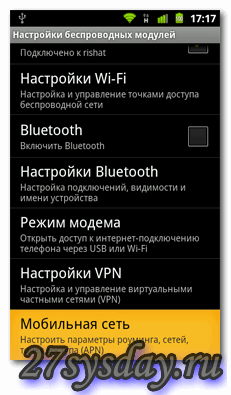

Dabar, kai išsiaiškinome, kaip įdiegti programas, galime pereiti prie pačių įsijungimo programų. Pirmas sąraše yra SetCPU.
SetCPU programa padeda keisti procesoriaus dažnį, kaip norite. Pavyzdžiui, jei norite pailginti savo išmaniojo telefono baterijos veikimo laiką, programoje pakanka sumažinti laikrodžio greitį. Programa taip pat turi daugybę profilių ir nustatymų. Be to, programa turi visą rinkinį įrankių, kurie gali automatizuoti programos darbą. SetCPU gali automatiškai sumažinti procesoriaus dažnį, kai sumažėja akumuliatoriaus įkrovos lygis. Vartotojas pats nustato lygį. Be to, programa gali sumažinti procesoriaus dažnį, kai temperatūra artėja prie viršutinės priimtinos ribos. Tačiau tai dar ne visos naudingos parinktys. „SetCPU“ programa gali pagerinti jūsų išmaniojo telefono našumą. Kurdami savo profilius, galite nustatyti didžiausias ir minimalias procesoriaus dažnio reikšmes, pavyzdžiui, kai ekranas išjungtas arba prijungiamas. įkroviklis. Taip pat svarbu, kad išmanusis telefonas turėtų modifikuotą šerdį. Kadangi įjungimas vargu ar veiks su standartiniu branduoliu.
Paleidus programą, ekrane iš karto pradedamas rodyti standartinis procesoriaus dažnis. Viršutinis slankiklis naudojamas maksimaliai procesoriaus dažnio vertei nustatyti, o apatinis - minimaliam. Čia taip pat galite koreguoti šias kraštutines vertes. Be to, SetCPU yra 6 specialūs režimai:
- Ondemand - šis režimas leidžia procesoriui dirbti tam tikru žemu dažniu ir, jei reikia, peršoka į maksimalų nustatytą dažnį.

- Userspace – šiame režime dažnio keitimą valdo pati programa.
- Našumas – režimas, kai procesorius nuolat veiks didžiausiu įmanomu dažniu.

- Konservatyvus - jei reikia, procesorius gali atlikti laipsnišką išvestį iki maksimalaus veikimo dažnio, jei nebūtina, tada jis veiks esant minimaliai apkrovai.

- Powersave – šis režimas nustato pastovų minimalų procesoriaus dažnį, kuris nesikeis.
- Interaktyvus – tokiu pasirinkimu procesorius galės dirbti nustatytu žemu dažniu, o prireikus veiksmas po žingsnelio didinti veikimo dažnį iki maksimalios reikšmės.

Be minėtų profilių, programa leidžia pritaikyti papildomus nustatymus labai subtiliems įvairių procesoriaus charakteristikų pakeitimams.
Kita labai naudinga programa „Android“ procesoriaus įsibėgėjimui yra „Milestone Overclock“. Pirmiausia turite įdėti apk paketą su programa į atminties kortelę. Tada įdiekite jį vienu iš aukščiau nurodytų būdų. Paleidus „Milestone Overcloc“, išmaniojo telefono ekrane turėtų pasirodyti šis paveikslėlis:

Paspauskite mygtuką „Įkelti modulį“. Programa paprašys root teisių, leis jai jomis naudotis. Pasirinkite elementą „Nustatymai“ ir nustatykite norimą reikšmę. Tada spustelėkite Gerai.

Tada perkelkite slankiklį į dešinįjį kraštą iki reikšmės „custom“, kaip parodyta toliau esančioje nuotraukoje.

Pažymėkite langelį „Autoload on boot“, išeikite iš programos. Dabar galite paleisti mums jau pažįstamą „SetCpu“ programą, dialogo lange pasirinkite „Autodetect Speeds Recommended“.

Tada, judindami slankiklius, galite redaguoti maksimalų dažnį (apkrovos metu) ir minimalų (tuščiosios eigos metu). Iš esmės galite palikti viską taip, kaip yra, tokiu atveju padidės energijos taupymas. Žymimasis langelis Nustatyti įkrovą leidžia išsaugoti slankmačių pozicijas ir nustatymus, kai įjungiate / išjungiate išmanųjį telefoną.

Norėdami patikrinti pasirinktų įsijungimo nustatymų stabilumą, turite naudoti streso testo įrankį.
Norėdami tai padaryti, „SetCpu“ programoje turite eiti į skirtuką „Informacija“ ir paleisti „Streso testą“ 5–6 minutes. Pasibaigus šiam laikui, paspauskite mygtuką Atgal ir pamatysite langą, kuriame sistema turėtų pranešti, kad testas atliktas be klaidų. Jei testas buvo išlaikytas su klaidomis, turite pakeisti procesoriaus nustatymus. Gali tekti sumažinti įtampą arba laikrodžio greitį. Po įsijungimo rekomenduojame iš naujo paleisti išmanųjį telefoną ir patikrinti, ar jūsų nustatyti nustatymai yra išsaugoti.
Kaip matote, procesoriaus įsijungimo procesas yra gana paprastas. Tačiau turite atsiminti, kad visi įsijungimo veiksmai turi būti atliekami labai atsargiai, palaipsniui didinant dažnį. Paprastai procesorių šiek tiek įsibėgėjus 15–20%, jo įtampos didinti nereikia. Ši išmaniojo telefono parinktis yra saugiausia ir geriausia. Žemiau yra nuoroda į vaizdo įrašą, kuriame aprašoma SetCpu procesoriaus įsijungimo programa.